Bildbearbeitung lernen - Lösungen Gimp
Di 15. Jul 2014, 22:20

Tool:Gimp 2.8
Plattform:Windows
Vorgehensweise
1.) Menü :Farben->Automatisch->Weißabgleich
2.) Menü:Werkzeuge->Transformationen->Drehen
3.) Werkzeugkasten R Rechteckige Auswahl (Schneiden)
4.) Menü-Bearbeiten->Kopieren
5.) Menü->Datei->Neu
6.) In diesem leeren Gimp-Fenster: Strng+V
7.) Menü : FIlter->Dekoration->Rand hinzufügen
8.) Datei->Exportieren nach... dort dateiname und jpg auswählen
fertig
Re: Gimp üben - Gimp lernen
Di 15. Jul 2014, 22:36
Hi,
in dem verlinkten Ordner befindet sich keine Datei mehr (auch nicht mit Live-Anmeldung). Kannst Du sie bitte nochmal dort hinlegen?
Danke!
Viele Grüße
Lutz
in dem verlinkten Ordner befindet sich keine Datei mehr (auch nicht mit Live-Anmeldung). Kannst Du sie bitte nochmal dort hinlegen?
Danke!
Viele Grüße
Lutz
Re: Gimp üben - Gimp lernen
Di 15. Jul 2014, 22:51
Jetzt am Forumsbild. Im Prinzip wie von ASTS mit folgendem Unterschied:
Statt 1.) Menü :Farben->Automatisch->Weißabgleich habe ich Menü: Farben -> Kurven verwendet
Der Kontrast lässt sich bei mir nicht mehr erhöhen ohne sichtbare Farbverschiebungen?

Statt 1.) Menü :Farben->Automatisch->Weißabgleich habe ich Menü: Farben -> Kurven verwendet
Der Kontrast lässt sich bei mir nicht mehr erhöhen ohne sichtbare Farbverschiebungen?

Re: Gimp üben - Gimp lernen
Di 15. Jul 2014, 23:37
@Lutz: Bild sollte wieder dort sein. Es wurde in einen Ordner darunter verschoben, (da hatte ich doch gar kein geteilt erteilt?)
@chriskan: Wäre es jetzt noch ein grosser Aufwand die Kätzchen mehr frei zu stellen, indem der Hintergrund etwas verschwommener dargestellt würde? Deine Variante gefällt mir sehr gut, die Farben in den Gesichtern der Katzen sind heller.
Ich werde dann morgen oder übermorgen mal versuchen, das ganze selber auch so hinzubringen, weiss aber jetzt schon, dass ich sicher mehr als die 30 min brauchen werde^^.
Re: Gimp üben - Gimp lernen
Mi 16. Jul 2014, 09:05
Werkzeuge -> Maßband (Shift + M)
Winkel des Horizontes messen. Hier etwa 2,55°
Werkzeuge -> Transformationen -> Drehen (Shift + R)
Drehen des Bildes um den gemessenen Winkel in umgekehrte Richtung, d.h. -2,55°
Farben -> Werte
Bei Quellwerte den Weiß-Punkt von 255 auf 95 ändern. Damit wird das vorhandene Histogramm auf die tatsächlich auftretenden Farbwerte gespreizt und es entstehen die charakteristischen Lücken im Histogramm. ACHTUNG: Den Weiß-Punkt nicht noch kleiner machen, um das Bild heller zu bekommen, sonst fressen die Farben aus. Gut zu sehen z.B. an der gelben Decke links neben dem Ohr der weißen Katze!
Farben -> Farbton/Sättigung
Sättigung auf 30 gesetzt
Werkzeuge -> Transformationen -> Zuschneiden (Shift + C)
Das größtmögliche Bild nach der Rotation ausgeschnitten (Position: 61, 111; Größe 4801, 3052)
Datei -> Exportieren als ... (Strg + Shift + E)
Und einem beliebigen Namen in einem beliebigen Ordner als JPG speichern.
Hier das Ergebnis:

Gruß
Jörn
Winkel des Horizontes messen. Hier etwa 2,55°
Werkzeuge -> Transformationen -> Drehen (Shift + R)
Drehen des Bildes um den gemessenen Winkel in umgekehrte Richtung, d.h. -2,55°
Farben -> Werte
Bei Quellwerte den Weiß-Punkt von 255 auf 95 ändern. Damit wird das vorhandene Histogramm auf die tatsächlich auftretenden Farbwerte gespreizt und es entstehen die charakteristischen Lücken im Histogramm. ACHTUNG: Den Weiß-Punkt nicht noch kleiner machen, um das Bild heller zu bekommen, sonst fressen die Farben aus. Gut zu sehen z.B. an der gelben Decke links neben dem Ohr der weißen Katze!
Farben -> Farbton/Sättigung
Sättigung auf 30 gesetzt
Werkzeuge -> Transformationen -> Zuschneiden (Shift + C)
Das größtmögliche Bild nach der Rotation ausgeschnitten (Position: 61, 111; Größe 4801, 3052)
Datei -> Exportieren als ... (Strg + Shift + E)
Und einem beliebigen Namen in einem beliebigen Ordner als JPG speichern.
Hier das Ergebnis:

Gruß
Jörn
Re: Gimp üben - Gimp lernen
Mi 16. Jul 2014, 09:18
Von Gimp und EBV habe ich sehr wenig Ahnung, deshalb bitte korrigiert mich bei falschen Begriffen/Aussagen.
Ich bin von gestern noch etwas Wesentliches schuldig. Klammern wir mal Beschnitt, Drehen usw. aus den die Anpassung der Tonkurve/Werte gehört wohl zu den wichtigsten Instrumenten! Und hier sind wir nicht in einem Bearbeitungsforum sondern wollen unseren Bildern nur den letzten Schlief geben.
Da Gimp noch keine verlustfreie Bearbeitung kann (geplant ab 3.x), ist es sinnvoll mit Ebenen zu arbeiten. Die Werkzeuge werden dann nur auf die gerade markierte Ebene angewendet.
1. Also für die Helligkeit habe ich mir mal die Ebene dupliziert (Rechtsklick im Ebenenfenster -> Ebene duplizieren) und arbeite auf der Kopie.
2. Farben -> Kurven ...
Der Screenshot 1 zeigt das Histogramm des Bildes. Ein "richtig" belichtetes und konstrastreiches Bild würde das gesamte Histogramm abdecken. Dieses hier zeigt nur im dunklen Bereich links Balken. Um jetzt Helligkeit und Kontrast zu verändern verschiebe ich die Kurve wie im Screenshot. Den rechten oberen Punkt habe ich nach links gezogen. Durch Klicken auf die Kurve kann man selbst Punkte einfügen und hier habe ich im dunkleren Bereich die Kurve leicht nach oben gezogen.
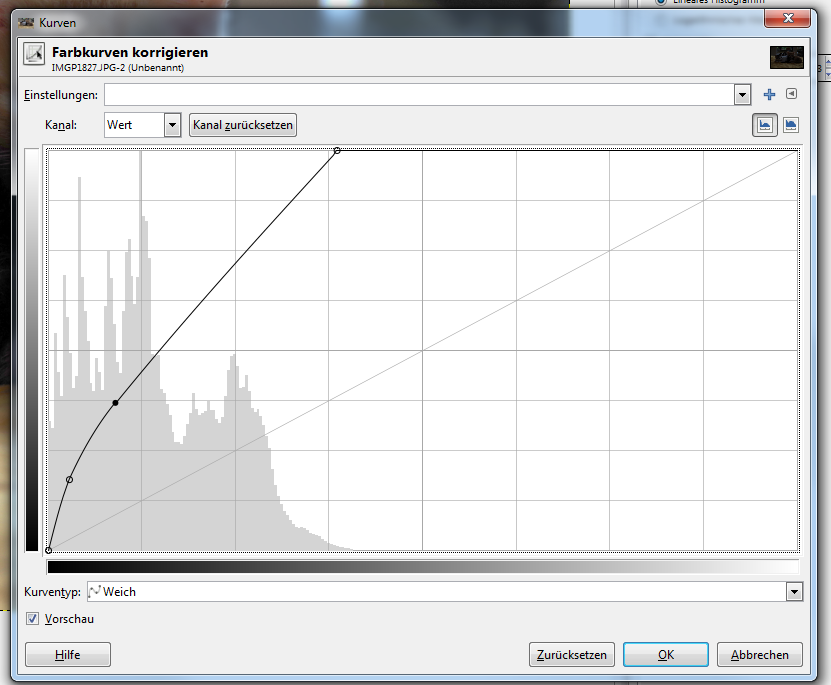
Screenshot 2 zeigt das Histogramm des Bildes nach der Bearbeitung. Man sieht das die Farbwerte auf das gesamte Histogramm verteilt wurden und Lücken entstehen. Da haben wir jetzt mit dem JPG ein Problem, weil es eben weniger Farben speichern kann.
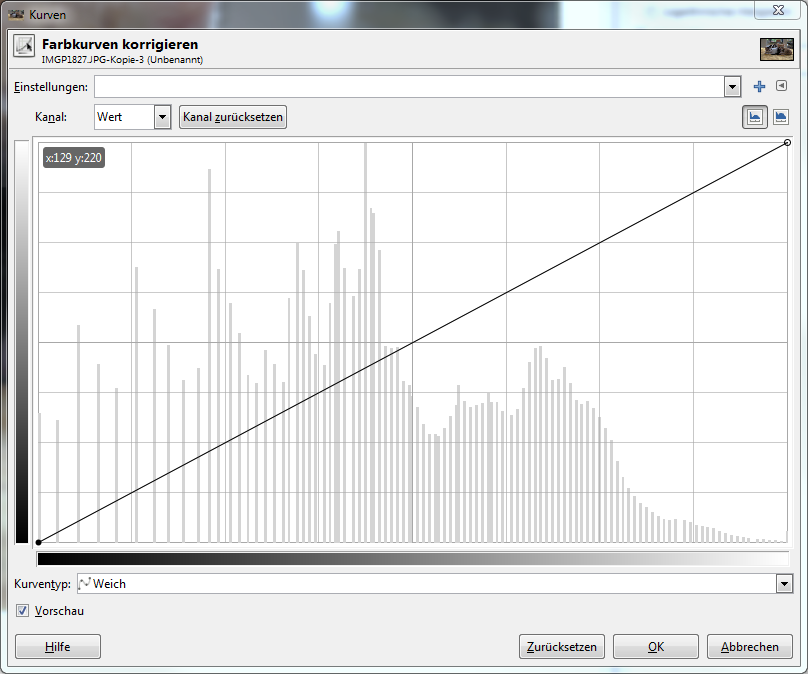
Wie Jörn jetzt etwas schneller gezeigt hat, kann man auch Farben -> Werte verwenden um zu einem ähnlichen Ergebnis zu kommen.
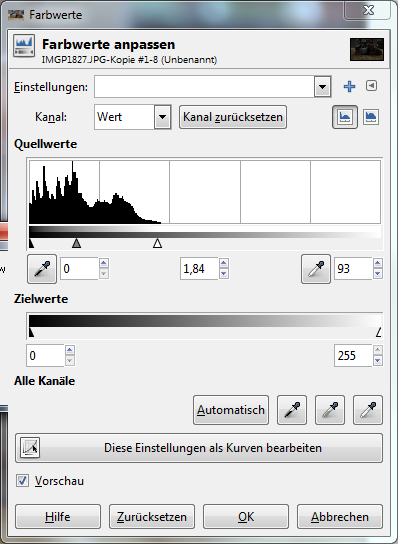
Ich bin von gestern noch etwas Wesentliches schuldig. Klammern wir mal Beschnitt, Drehen usw. aus den die Anpassung der Tonkurve/Werte gehört wohl zu den wichtigsten Instrumenten! Und hier sind wir nicht in einem Bearbeitungsforum sondern wollen unseren Bildern nur den letzten Schlief geben.
Da Gimp noch keine verlustfreie Bearbeitung kann (geplant ab 3.x), ist es sinnvoll mit Ebenen zu arbeiten. Die Werkzeuge werden dann nur auf die gerade markierte Ebene angewendet.
1. Also für die Helligkeit habe ich mir mal die Ebene dupliziert (Rechtsklick im Ebenenfenster -> Ebene duplizieren) und arbeite auf der Kopie.
2. Farben -> Kurven ...
Der Screenshot 1 zeigt das Histogramm des Bildes. Ein "richtig" belichtetes und konstrastreiches Bild würde das gesamte Histogramm abdecken. Dieses hier zeigt nur im dunklen Bereich links Balken. Um jetzt Helligkeit und Kontrast zu verändern verschiebe ich die Kurve wie im Screenshot. Den rechten oberen Punkt habe ich nach links gezogen. Durch Klicken auf die Kurve kann man selbst Punkte einfügen und hier habe ich im dunkleren Bereich die Kurve leicht nach oben gezogen.
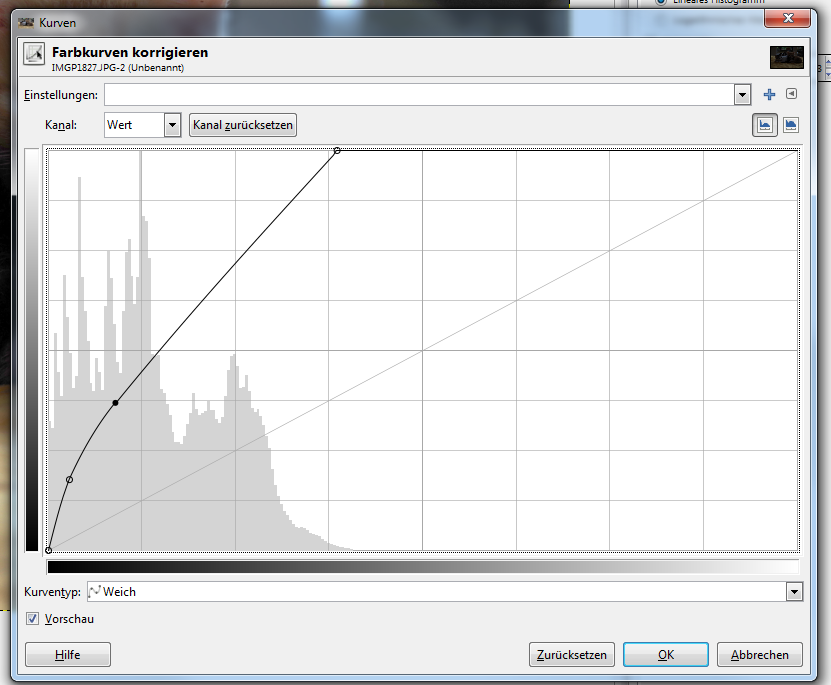
Screenshot 2 zeigt das Histogramm des Bildes nach der Bearbeitung. Man sieht das die Farbwerte auf das gesamte Histogramm verteilt wurden und Lücken entstehen. Da haben wir jetzt mit dem JPG ein Problem, weil es eben weniger Farben speichern kann.
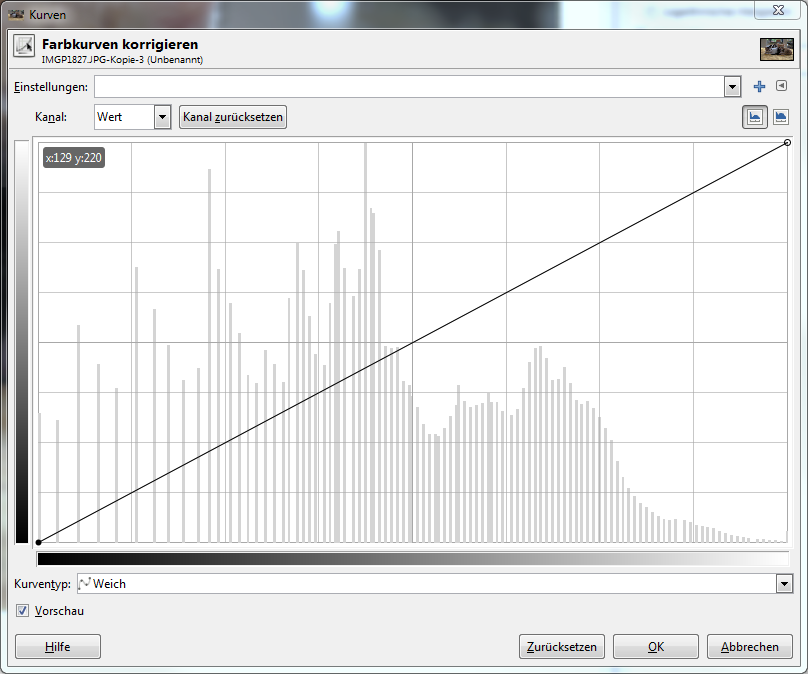
Wie Jörn jetzt etwas schneller gezeigt hat, kann man auch Farben -> Werte verwenden um zu einem ähnlichen Ergebnis zu kommen.
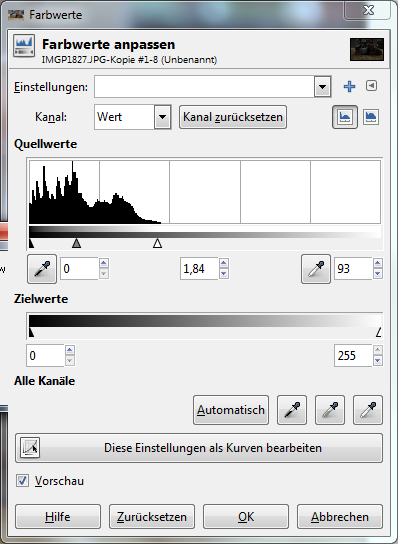
Zuletzt geändert von chriskan am Mi 16. Jul 2014, 12:27, insgesamt 2-mal geändert.
Re: Gimp üben - Gimp lernen
Mi 16. Jul 2014, 09:40
Zur Frage freistellen, hab ich mal geg00lt.
Scheint doch recht einfach zu sein.
1.) Ebene duplizieren mit rechtsklick im Ebenendialog
2.) duplizierte Ebene Weichzeichnen über Filter -> Weichzeichnen -> Gaußscher Weichzeichner : Radius 70 horizontal und vertikal. (50 wie im Screenshot #1 waren zu wenig)
3.) Ebenenmaske hinzufügen -> Rechtsklick im Ebenendialog auf die gerade weichgezeichnete Ebene -> Weiß (mit voller Deckkraft) #2
4.) mit dem Pinsel aus dem Werkzeugkasten den Teil ausmalen der scharf sein soll. Dazu halt den Pinselradius entsprechen verändern. Je nach Lust und Laune kann man hier genauer Arbeiten.
edit: Das Ergebniss ist jetzt sehr schlampig, geradezu schrecklich! Aber was will man in 2 Minuten.
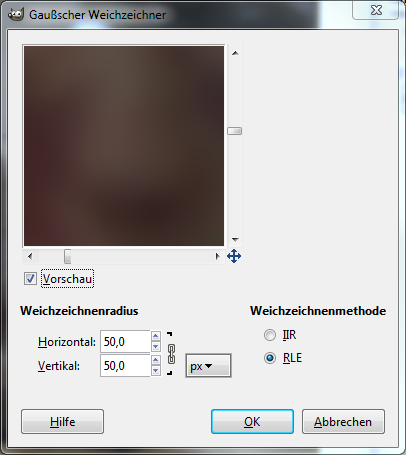
#1
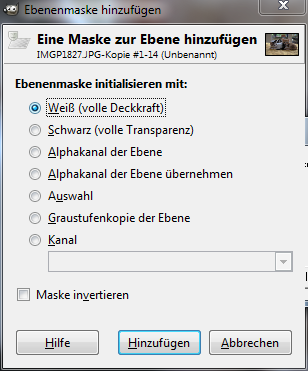
#2

#3
Scheint doch recht einfach zu sein.
1.) Ebene duplizieren mit rechtsklick im Ebenendialog
2.) duplizierte Ebene Weichzeichnen über Filter -> Weichzeichnen -> Gaußscher Weichzeichner : Radius 70 horizontal und vertikal. (50 wie im Screenshot #1 waren zu wenig)
3.) Ebenenmaske hinzufügen -> Rechtsklick im Ebenendialog auf die gerade weichgezeichnete Ebene -> Weiß (mit voller Deckkraft) #2
4.) mit dem Pinsel aus dem Werkzeugkasten den Teil ausmalen der scharf sein soll. Dazu halt den Pinselradius entsprechen verändern. Je nach Lust und Laune kann man hier genauer Arbeiten.
edit: Das Ergebniss ist jetzt sehr schlampig, geradezu schrecklich! Aber was will man in 2 Minuten.
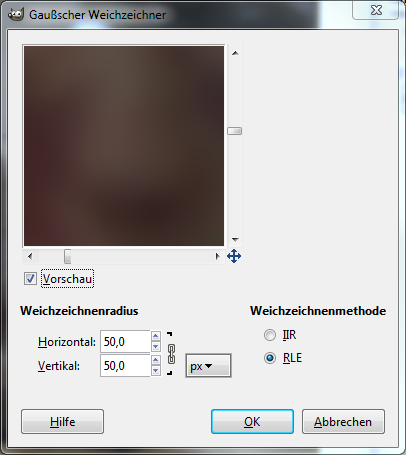
#1
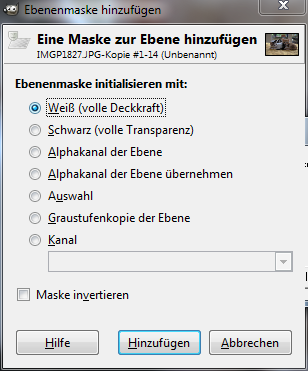
#2

#3
Re: Gimp üben - Gimp lernen
Mi 16. Jul 2014, 19:00
Moin Moin.
Regel oder auch -mäßig werde ich hier dran teilnehmen. Warum? Weil ich sonst keinen Zugang zu Gimp finde. Die anderen im Netz vorhandenen Anleitungen sind wg. fehlendem sozialen Austausch einfach zu langweilig.
Erster Schritt: Anfangen
1.) Menü :Farben->Automatisch->Weißabgleich … check
Frage: Gibt es hier auch in Gimp die Möglichkeit eines manuellen Weißabgleich mit einer
Graukarte oder einer Expodisk?
2.) Menü:Werkzeuge->Transformationen->Drehen
Beobachtung: Hat nicht über die Menüauswahl sondern nur über das Symbol im
Werkzeugkasten funktioniert.
3.) Werkzeugkasten R Rechteckige Auswahl (Schneiden)
4.) Menü-Bearbeiten->Kopieren … check
5.) Menü->Datei->Neu … check
6.) In diesem leeren Gimp-Fenster: Strng+V … check
7.) Menü : FIlter->Dekoration->Rand hinzufügen … check
Frage: Gibt es hierzu noch weiter vertiefendes, also weitere Varianten. Wäre nett.
8.) Datei->Exportieren nach... dort dateiname und jpg auswählen … check
Das das Bild bei der Aktion dann mit unzulässiger Randbreite und 12 MB abgespeichert wurde, war aber nicht in meinem Sinne.
Beim "eindampfen" dann noch etwas an helligkeit und kontrast gespielt. Obs was gebracht hat?
#1
Können die nächsten Beispielbilder in RAW sein? Das Ergebnis erster Gehversuche ist ja nicht so wichtig. Aber ein Photo mit Gimp so zu verändern, das seine Schwächen (Unterbelichtung) deutlicher sichtbar werden, ist nicht so das Erfolgserlebnis das ich suche. An RAW dachte ich, weil es, soweit ich weiß, die Variante mit den allermeisten Bildinformationen ist.
LG
Perry
Regel oder auch -mäßig werde ich hier dran teilnehmen. Warum? Weil ich sonst keinen Zugang zu Gimp finde. Die anderen im Netz vorhandenen Anleitungen sind wg. fehlendem sozialen Austausch einfach zu langweilig.
Erster Schritt: Anfangen
1.) Menü :Farben->Automatisch->Weißabgleich … check
Frage: Gibt es hier auch in Gimp die Möglichkeit eines manuellen Weißabgleich mit einer
Graukarte oder einer Expodisk?
2.) Menü:Werkzeuge->Transformationen->Drehen
Beobachtung: Hat nicht über die Menüauswahl sondern nur über das Symbol im
Werkzeugkasten funktioniert.
3.) Werkzeugkasten R Rechteckige Auswahl (Schneiden)
4.) Menü-Bearbeiten->Kopieren … check
5.) Menü->Datei->Neu … check
6.) In diesem leeren Gimp-Fenster: Strng+V … check
7.) Menü : FIlter->Dekoration->Rand hinzufügen … check
Frage: Gibt es hierzu noch weiter vertiefendes, also weitere Varianten. Wäre nett.
8.) Datei->Exportieren nach... dort dateiname und jpg auswählen … check
Das das Bild bei der Aktion dann mit unzulässiger Randbreite und 12 MB abgespeichert wurde, war aber nicht in meinem Sinne.
Beim "eindampfen" dann noch etwas an helligkeit und kontrast gespielt. Obs was gebracht hat?
*** Der Link ist nur für Mitglieder sichtbar. Bitte registriere Dich, oder logge dich ein. ***
#1
Können die nächsten Beispielbilder in RAW sein? Das Ergebnis erster Gehversuche ist ja nicht so wichtig. Aber ein Photo mit Gimp so zu verändern, das seine Schwächen (Unterbelichtung) deutlicher sichtbar werden, ist nicht so das Erfolgserlebnis das ich suche. An RAW dachte ich, weil es, soweit ich weiß, die Variante mit den allermeisten Bildinformationen ist.
LG
Perry
Re: Gimp üben - Gimp lernen
Mi 16. Jul 2014, 19:10
Perry hat geschrieben:... Können die nächsten Beispielbilder in RAW sein? ...
Wie Christa im ersten Posting schon schrieb, steht RAW schon auf der Liste.
coucou33 hat geschrieben:... Der Thread bietet Gimp-Anfängern und anderen Interessierten Übungsmöglichkeiten für Gimp-Bearbeitungen mit dem Ziel im Austausch mit anderen möglichst die einfachsten Vorgehensweisen für bestimmte Bearbeitungen zu finden und die Tools von Gimp kennenzulernen. Vielleicht werden nach Gimp auch andere Programme (Bildverwaltung, RAW-Entwickler, Panoramenstitch usw.) interessant werden oder jemand anders eröffnet für weitere Programme weitere Threads. Aber irgendwo muss man ja anfangen. ...
Ich denke, daß einige hier erst noch Begriffe und die Möglichkeiten, die sich mit einem "einfachen" Programm wie gimp auftun, kennenlernennen möchten/müssen, bevor sie mit der RAW-Entwicklung anfangen. Alternativ kannst Du natürlich auch einen eigenen Faden für (D)ein (bevorzugtes) RAW-Programm eröffnen. Ich z.B. arbeite mich gerade ein wenig in RAW-Therapee ein und werde dann, wenn nicht bereits geschehen, den zugehörigen Faden aufmachen.
Damit das ganze umgesetzt werden kann, sollten fürderhin die Bilder als JPG und als RAW bereitgestellt werden.
Gruß
Jörn
Re: Gimp üben - Gimp lernen
Mi 16. Jul 2014, 19:13
Perry hat geschrieben:1.) Menü :Farben->Automatisch->Weißabgleich … check
Frage: Gibt es hier auch in Gimp die Möglichkeit eines manuellen Weißabgleich mit einer
Graukarte oder einer Expodisk?
2.) Menü:Werkzeuge->Transformationen->Drehen
Beobachtung: Hat nicht über die Menüauswahl sondern nur über das Symbol im
Werkzeugkasten funktioniert.
3.) Werkzeugkasten R Rechteckige Auswahl (Schneiden)
4.) Menü-Bearbeiten->Kopieren … check
5.) Menü->Datei->Neu … check
6.) In diesem leeren Gimp-Fenster: Strng+V … check
7.) Menü : FIlter->Dekoration->Rand hinzufügen … check
Frage: Gibt es hierzu noch weiter vertiefendes, also weitere Varianten. Wäre nett.
8.) Datei->Exportieren nach... dort dateiname und jpg auswählen … check
Das das Bild bei der Aktion dann mit unzulässiger Randbreite und 12 MB abgespeichert wurde, war aber nicht in meinem Sinne.
Bitte nicht zuviel bunte Schrift verwenden, das wird unübersichtlich.
40456504nx51499/news-infos-regeln-f30/forenspezifische-ergaenzung-zu-den-registrierungsbedingungen-t3280.html
Hosted by iphpbb3.com
Impressum | Datenschutz